Win10下如何隐藏任意程序运行界面?Win10隐藏程序游戏界面技巧
时间:2017-04-06 来源:互联网 浏览量:
在Win10系统中默认大多程序都是有界面显示的,由于一些特殊需要,我们想要隐藏界面该怎么操作呢?下面小编分享一下在Win10下隐藏程序界面的方法。(界面和任务栏图标都会隐藏,只保留进程)。以下方法同样适用于Win7/Win8系统

方法一:使用VBScript
1、首先以隐藏系统自带的Win32版《写字板》程序为例,在记事本中写入如下代码:
Dim WShell
Set WShell = CreateObject("WScript.Shell")
WShell.Run "wordpad.exe", 0 '后面0的意思是“隐藏”
Set WShell = Nothing
注意,代码第三行后的单引号 ' 是VB中的注释符号,其后面的语句没有执行效果。
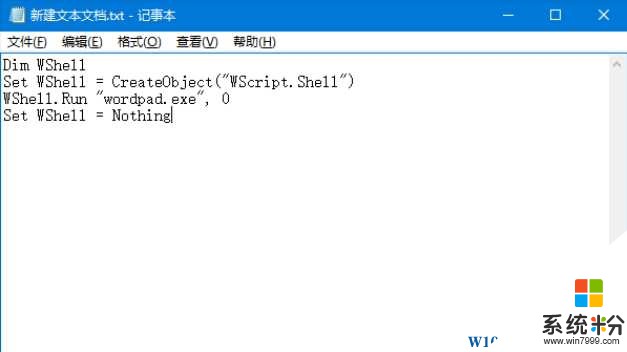
2、把上述代码保存为.vbs格式,文件名自拟,如下图——
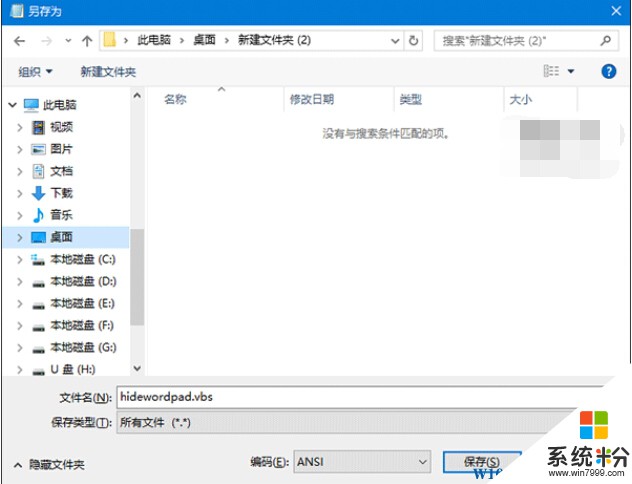
3、此时双击刚刚保存的vbs文件就可以让写字板“隐身”运行,但我们还是可以在任务管理器中找到进程,如下图——
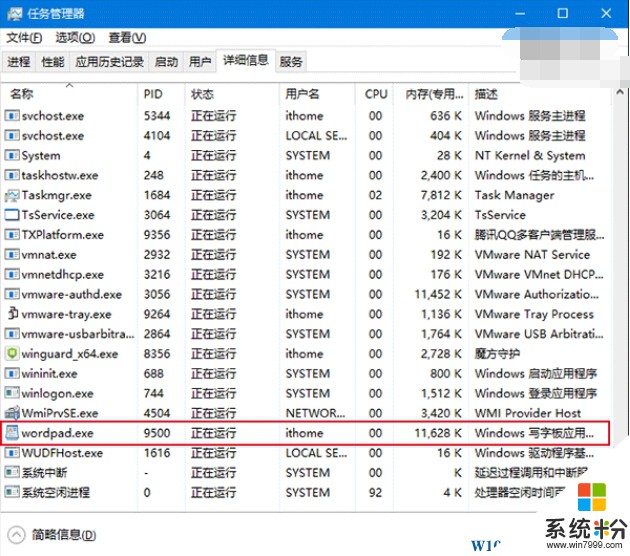
4、如果想隐身运行第三方程序,则需要修改代码,文件为例,如隐藏清理大师代码如下:
Dim WShell
Set WShell = CreateObject("WScript.Shell")
WShell.Run """" & "D:\Program Files (x86)\Ruanmei\PCMaster\cleanmaster.exe" & """", 0 '如果路径中含有空格,就需要在路径前后加引号和调用符号,格式为"""" & "路径" & """"
Set WShell = Nothing
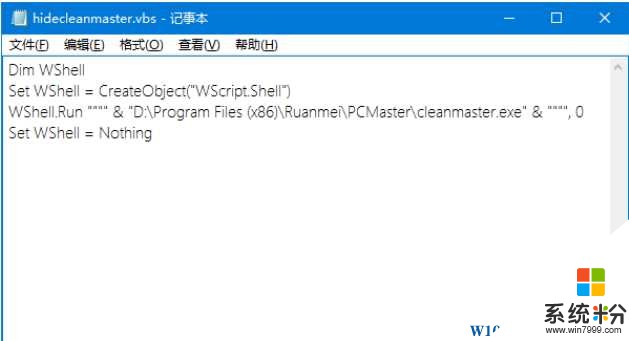
5、按照第2步的方式保存后,双击可以查看效果。需要注意的是,如果程序本身需要管理员权限,而且你的系统开启了UAC,权限请求的窗口是无法隐藏的,如下图——
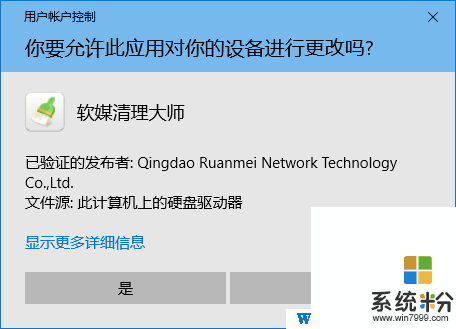
不过在点击“是”之后就不会看到运行界面和任务栏图标了,只能在任务管理器中找到进程,如下图——
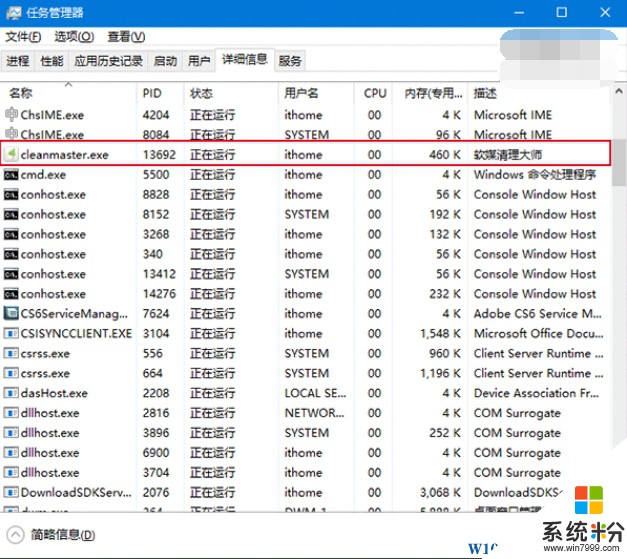
6、如果你想用命令提示符来运行这些vbs,可以采用如下命令格式:
wscript "路径\文件名.vbs"
实例:
wscript "%userprofile%\Desktop\新建文件夹 (2)\hidewordpad.vbs"
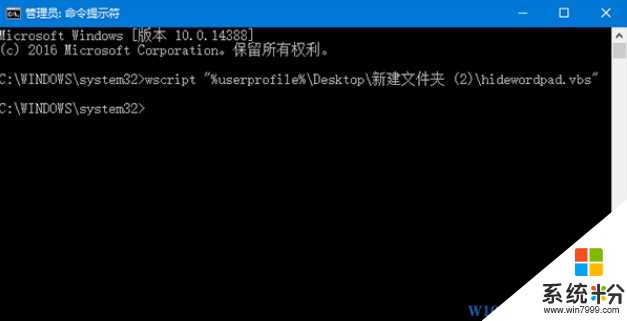
运行效果和双击vbs文件本身是一致的。
方法二:PowerShell
为了方便编辑和在命令提示符中运行,IT之家使用PowerShell ISE来操作。
1、命令格式:
Start-Process -WindowStyle hidden -FilePath 文件路径\文件名
实例:
隐身运行系统自带写字板程序:
Start-Process -WindowStyle hidden -FilePath wordpad.exe
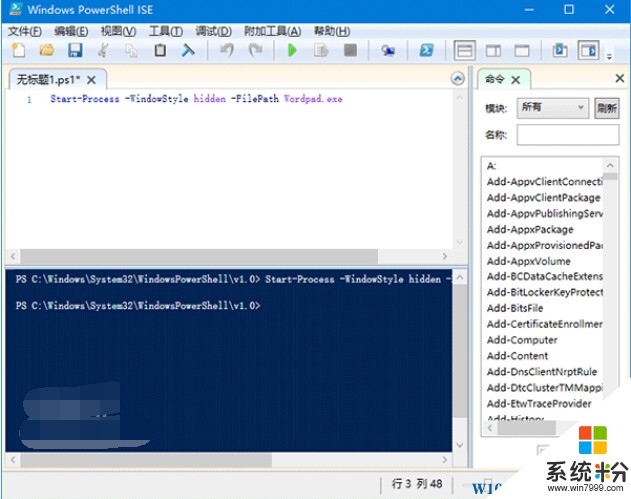
隐身运行第三方程序软媒清理大师:
Start-Process -WindowStyle hidden -FilePath 'D:\Program Files (x86)\Ruanmei\PCMaster\cleanmaster.exe'
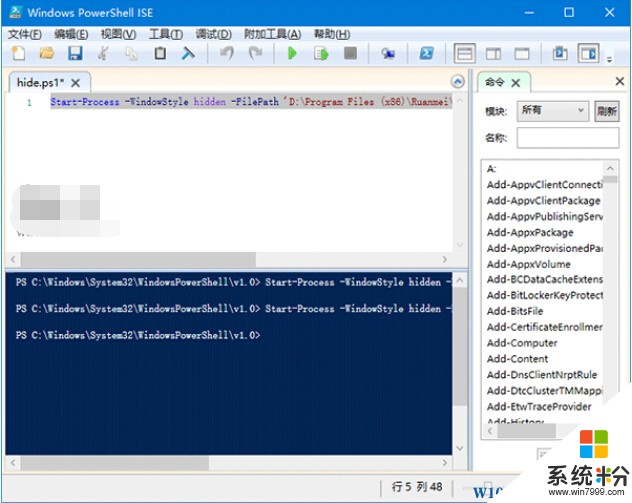
可以看出,如果路径中包含空格,只要给路径加单引号,就可以让PowerShell识别出来,较为简洁。
2、如果要在命令提示符中运行,需要把第1步中的命令保存为.ps1文件,文件名自拟,直接在PowerShell ISE中操作即可,如下图——
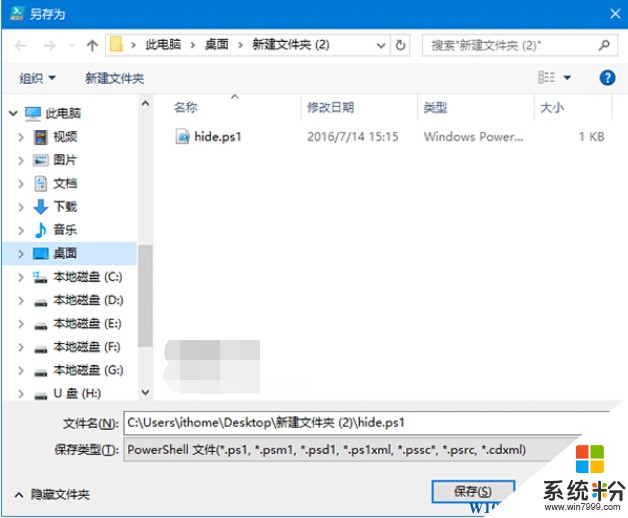
3、使用命令提示符运行的格式为:
powershell -executionPolicy bypass -file "路径\文件名.ps1"
实例:
powershell -executionPolicy bypass -file "%userprofile%\Desktop\新建文件夹 (2)\hide.ps1"
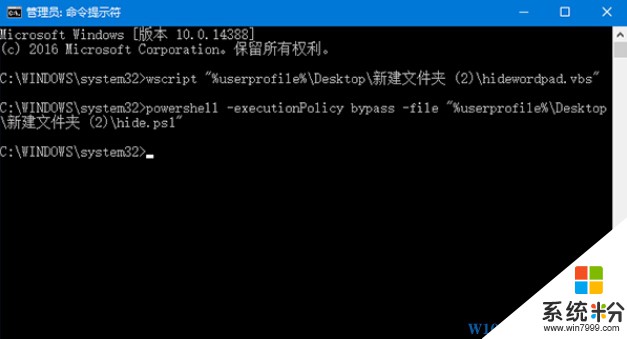
这种方式运行与在PowerShell中运行效果完全相同。
PS:以上方法并不是对所有程序都有效的,所以当大家试了三种方法都不能隐藏的是时就该考虑该程序是不是不支持隐藏了。
相关教程
- ·w10程序运行界面怎么隐藏|w10如何隐藏运行程序
- ·win10怎么隐藏桌面程序?Win10隐藏桌面程序的方法!
- ·Win10锁屏界面也可以打开任意程序!绕过登录界面无需密码运行的方法
- ·win10系统隐藏的登陆界面怎么打开|win10查看隐藏登陆界面的方法
- ·win10隐藏登陆界面怎么开启?win10隐藏登陆界面开启不了解决方法
- ·win10隐藏下面任务栏 WIN10底部任务栏隐藏方法
- ·桌面文件放在d盘 Win10系统电脑怎么将所有桌面文件都保存到D盘
- ·管理员账户怎么登陆 Win10系统如何登录管理员账户
- ·电脑盖上后黑屏不能唤醒怎么办 win10黑屏睡眠后无法唤醒怎么办
- ·电脑上如何查看显卡配置 win10怎么查看电脑显卡配置
win10系统教程推荐
- 1 电脑快捷搜索键是哪个 win10搜索功能的快捷键是什么
- 2 win10系统老是卡死 win10电脑突然卡死怎么办
- 3 w10怎么进入bios界面快捷键 开机按什么键可以进入win10的bios
- 4电脑桌面图标变大怎么恢复正常 WIN10桌面图标突然变大了怎么办
- 5电脑简繁体转换快捷键 Win10自带输入法简繁体切换快捷键修改方法
- 6电脑怎么修复dns Win10 DNS设置异常怎么修复
- 7windows10激活wifi Win10如何连接wifi上网
- 8windows10儿童模式 Win10电脑的儿童模式设置步骤
- 9电脑定时开关机在哪里取消 win10怎么取消定时关机
- 10可以放在电脑桌面的备忘录 win10如何在桌面上放置备忘录
win10系统热门教程
- 1 Win10怎么删除主题?win10删除多余主题的方法!
- 2 win10网络连接不稳定时常断网掉线的解决方法!
- 3 笔记本自动开机怎么关闭 Win10系统怎么设置不自动开机
- 4安装win10系统时解决500兆系统保留分区的方法 如何解决安装win10系统时有500兆的系统保留分区
- 5Win10一周年正式版Win10 1607(14393)怎么设置(应用和设置为黑色主题)?
- 6win10文件在开始屏幕上的瓷砖背景颜色怎么修改【图文】
- 7Win10系统微软拼音无法删除,按钮为灰色怎么办?Win10微软拼音删除方法
- 8Windows 10 Redstone新功能将改变一切?
- 9Win10欢迎界面的图片该怎么更改?Win10个性化欢迎界面设置方法!
- 10win10快速开机的三种方法【图文教程】
最新win10教程
- 1 桌面文件放在d盘 Win10系统电脑怎么将所有桌面文件都保存到D盘
- 2 管理员账户怎么登陆 Win10系统如何登录管理员账户
- 3 电脑盖上后黑屏不能唤醒怎么办 win10黑屏睡眠后无法唤醒怎么办
- 4电脑上如何查看显卡配置 win10怎么查看电脑显卡配置
- 5电脑的网络在哪里打开 Win10网络发现设置在哪里
- 6怎么卸载电脑上的五笔输入法 Win10怎么关闭五笔输入法
- 7苹果笔记本做了win10系统,怎样恢复原系统 苹果电脑装了windows系统怎么办
- 8电脑快捷搜索键是哪个 win10搜索功能的快捷键是什么
- 9win10 锁屏 壁纸 win10锁屏壁纸设置技巧
- 10win10系统老是卡死 win10电脑突然卡死怎么办
